Mục lục

Trích xuất video playback là một trong những công việc quan trọng để kiểm tra và phân tích các sự kiện đã xảy ra trên camera an ninh. Và nếu bạn đang sử dụng các camera Hikvision thì việc trích xuất video playback cũng rất đơn giản và thuận tiện bằng phần mềm iVMS-4200. Trong bài viết này, chúng tôi sẽ hướng dẫn các bước trích xuất video playback từ camera Hikvision của bạn bằng phần mềm iVMS-4200.
1. Thêm thiết bị vào phần mềm IVMS-4200:
- Mở phần mềm Ivms-4200, sau đó vào mục Device Management (quản lý thiết bị) để thao tác thêm thiết bị vào phần mềm.
- Bấm Add, sau đó điền các thông số của thiết bị : địa chỉ IP/tên miền, port, user, password.
- Trạng thái thiết bị hiển thị Online có nghĩa là thiết bị đã được thêm vào thành công.
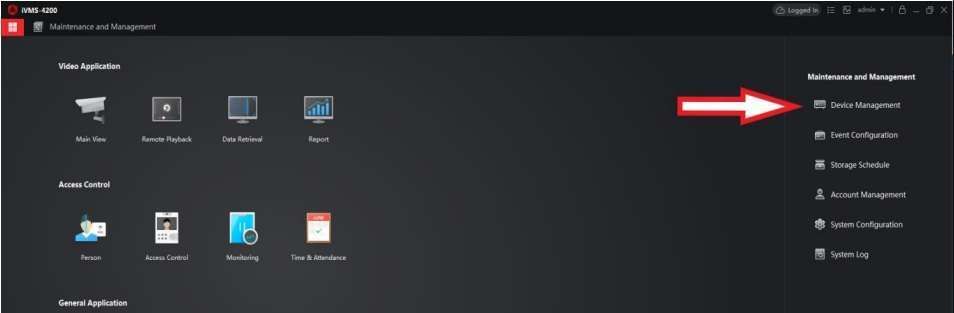
2. Thiết lập thư mục lưu trữ video trích xuất:
Trong Maintenance and Management, chọn mục System Configuration Files trỏ đến thư mục chứa video sẽ tải về
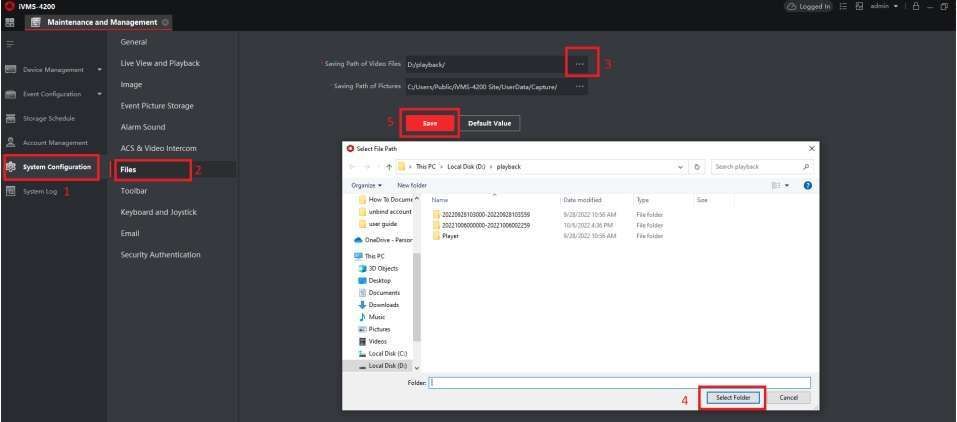
3. Thao tác tải video về máy tính:
- Vào tùy chọn Remote Playback trên phần mềm IVMS-4200
- Click chuột vào kênh camera muốn xem lại và chọn biểu tượng tải về
- Chọn mốc thời gian bắt đầu (Start time) và kết thúc (End time) của video cần tải về, trên giao diện sẽ có thêm tùy chọn tải kèm phần mềm hỗ trợ xem video VS Player (nếu máy tính chưa có) ==> chọn Download để tiến trình tải video được thực hiện.
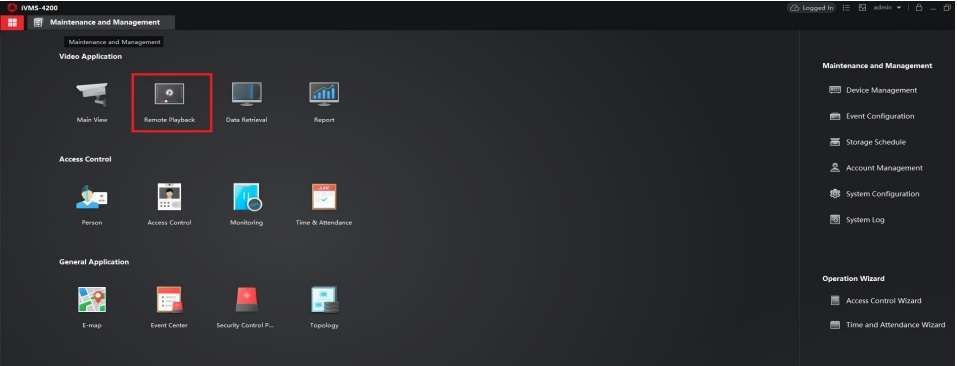
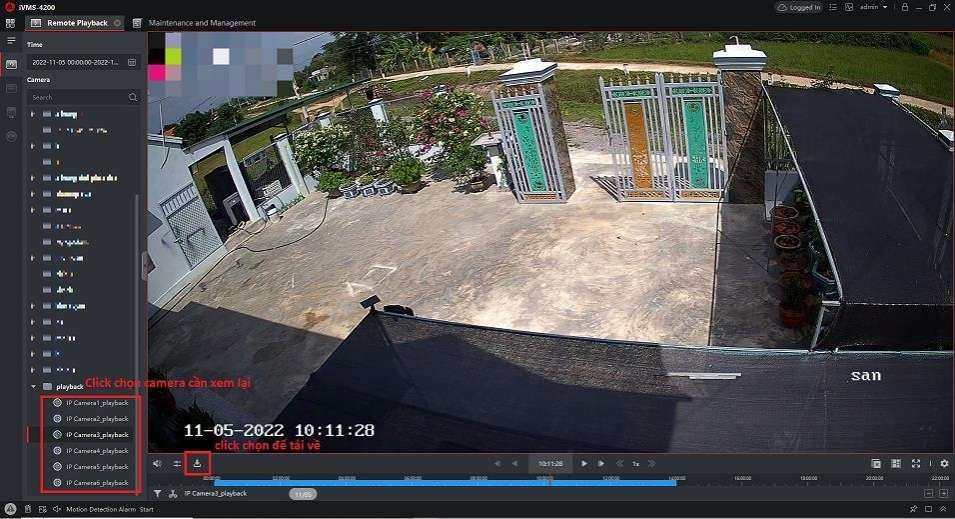
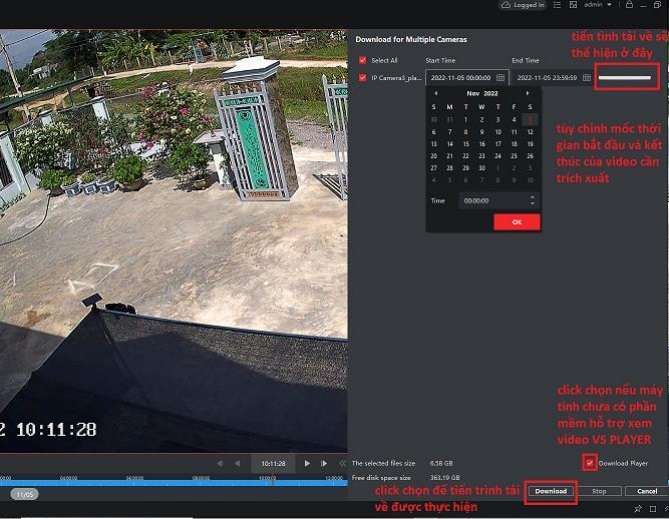
4. Xem video đã tải về:
- Mở phần mềm VS PLAYER , click chọn Open File, sau đó trỏ đường dẫn đến file video đã tải về
- Thao tác xem trên VS PLAYER: tua nhanh, tua chậm, chụp ảnh, ….
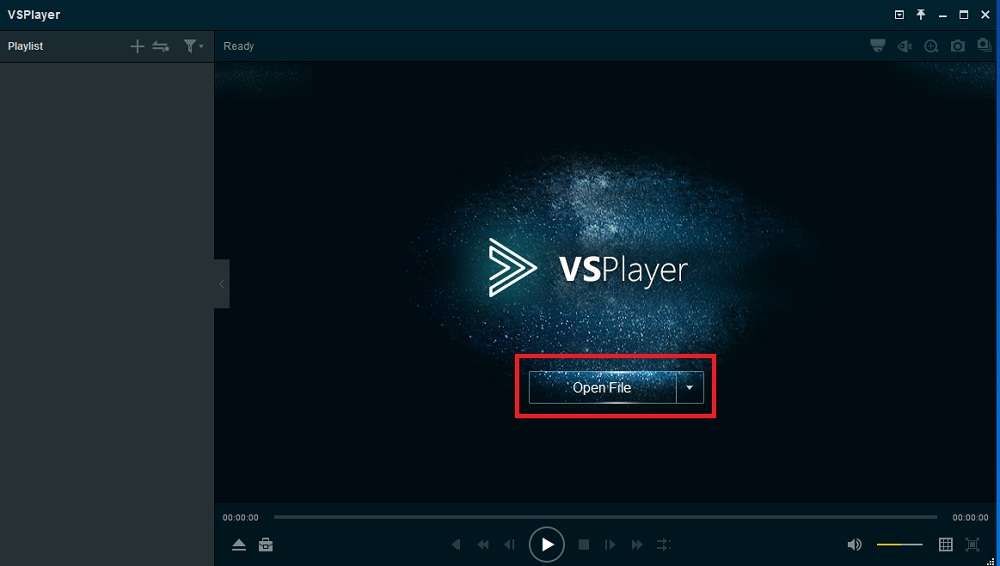
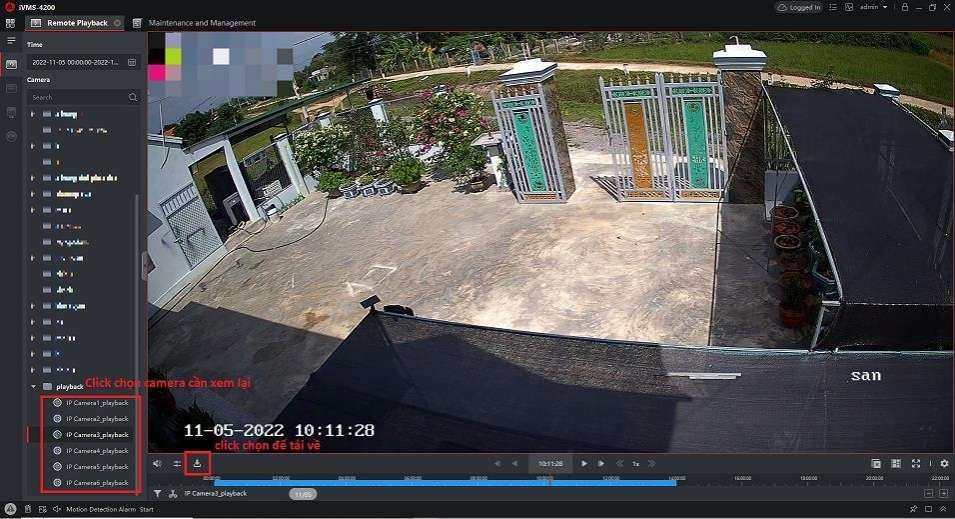
Tham khảo thêm:
- Hướng dẫn xóa thiết bị khỏi tài khoản Hik-Connect
- Hướng dẫn cài đặt APN cho tủ báo động AXHUB Hikvision
- Hướng dẫn cài đặt báo động không dây Hikvision trên điện thoại bằng ứng dụng Hik-Connect
- Cách chỉnh OSD menu trên Camera HD-TVI của Hikvision
- Cách đặt lại thời gian tự động cho đầu ghi hình và camera Hikvision khi bị trở về năm 1970
- Hướng dẫn các cách trích xuất video camera giám sát Hikvision
- Hướng dẫn cách đổi tên thiết bị, tên kênh trên Hik-Connect


